Конфигурисање аутоматских ажурирања:
Подразумевано је омогућено аутоматско ажурирање или надоградња без надзора у Убунту-у 20.04 ЛТС.
Ако желите да конфигуришете аутоматско ажурирање, отворите конфигурациону датотеку / етц / апт / апт.цонф.д / 20ауто надоградњи са следећом командом:
$ судо нано / етц / апт / апт.цонф.д / 20ауто надоградњи
Ево, први ред АПТ :: Периодично :: Листе пакета за ажурирање „1”; користи се да каже АПТ менаџеру пакета да аутоматски ажурира кеш меморију пакета.
Друга линија, АПТ :: Периодично :: Надгледање без надзора „1”; се користи да каже АПТ менаџеру пакета да аутоматски ажурира пакете.
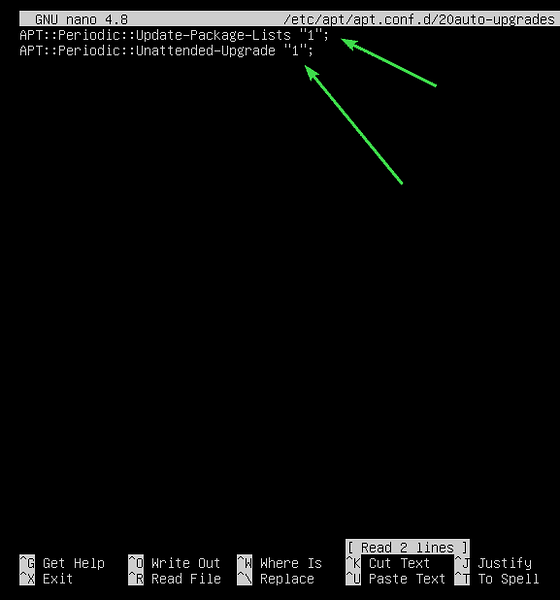
Подесите да бисте онемогућили аутоматско ажурирање или надоградњу без надзора АПТ :: Периодично :: Ажурирање-листе-пакета и АПТ :: Периодично :: Надгледање без надзора до 0 као што је приказано на снимку екрана испод.
Када завршите, притисните

Ажурирање кеша спремишта пакета:
Пре него што покушате да инсталирате, ажурирате или уклоните било који пакет, морате ажурирати кеш спремишта АПТ пакета. Ово ће ажурирати базу података вашег Убунту-а 20.04 ЛТС машина и проверите да ли је доступна новија верзија инсталираних пакета.
Да бисте ажурирали кеш спремишта спремишта АПТ, покрените следећу наредбу:
$ судо апт упдате
Кеш спремишта АПТ пакета треба ажурирати. Као што видите, 35 пакета се може ажурирати на нове верзије.
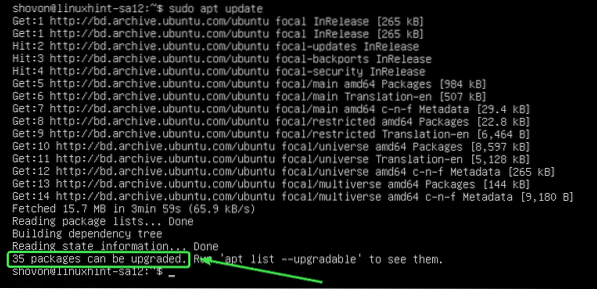
Ажурирање одређених пакета:
Списак пакета за које су доступне исправке можете проверити помоћу следеће наредбе:
$ судо апт листа - надоградива
Треба приказати листу надоградивих пакета. У сваком реду назив пакета је одштампан зеленом бојом текста.
Десно од сваког реда одштампана је старија верзија пакета. Лево од сваког реда одштампана је новија доступна верзија онако како је означено на снимку екрана испод.
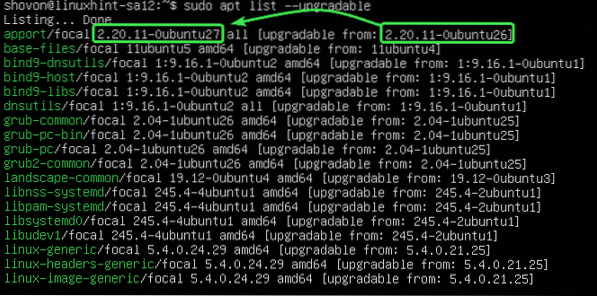
Сада, да надоградите један пакет (рецимо аппорт), покрените следећу команду:
$ судо апт инсталирај аппорт
Као што видите, аппорт и његове зависности (питхон3-аппорт) биће надограђена. Ова два пакета су велика око 212 КБ. Дакле, око 212 КБ пакета ће бити преузето са Интернета. Једном када се инсталирају, користиће се око 1024 Б (бајтова) додатног простора на диску.
Да бисте потврдили надоградњу, притисните И а затим притисните
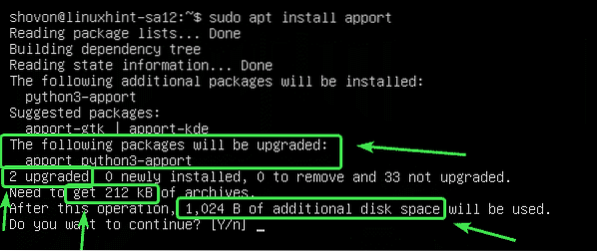
Пакет аппорт а његове зависности треба надоградити.
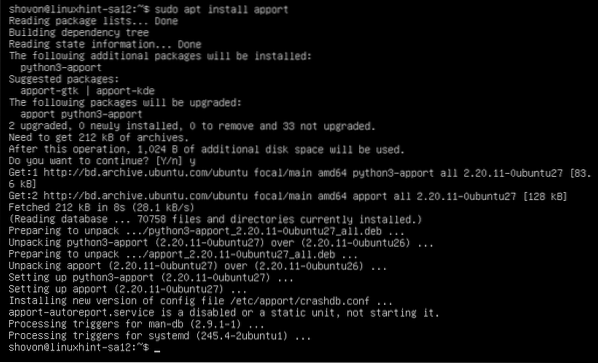
Ажурирање свих пакета:
Уместо надоградње пакета један по један, све доступне пакете можете одједном надоградити следећом командом:
$ судо апт надоградња
АПТ ће вам приказати резиме надоградње. Овде ће бити надограђена 33 пакета. 5 пакета ће бити новоинсталирано. Надоградња је око 93.Величина 0 МБ. Дакле, око 93.Са интернета ће се преузети 0 МБ пакета. Након надоградње биће потребно око 359 МБ додатног простора на диску.
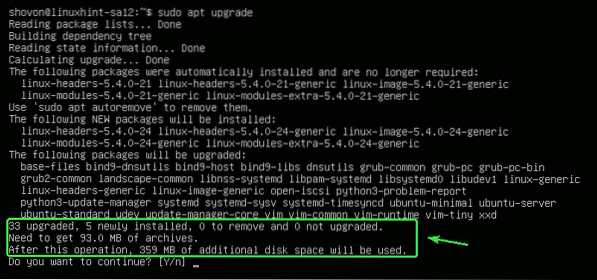
АПТ ће вам показати нове пакете који ће бити инсталирани. У овом одељку су приказани углавном нови кернел и заглавље кернела.
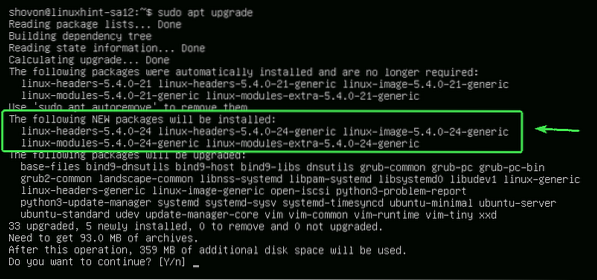
АПТ ће вам показати листу пакета који ће се надоградити.
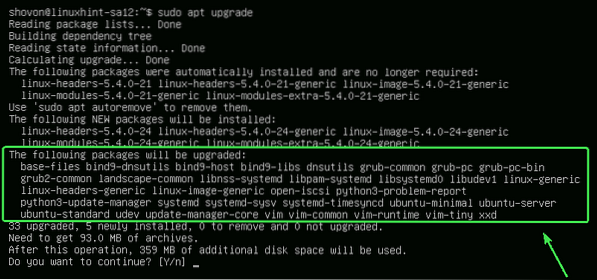
АПТ ће вам такође показати старе пакете који више нису потребни. Можете их безбедно уклонити након довршетка надоградње.
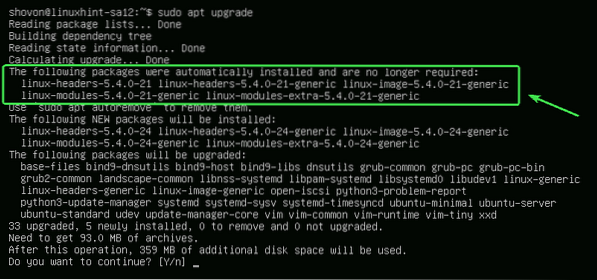
Када сте спремни, притисните И а затим притисните
АПТ треба да почне са преузимањем свих потребних пакета са Интернета.
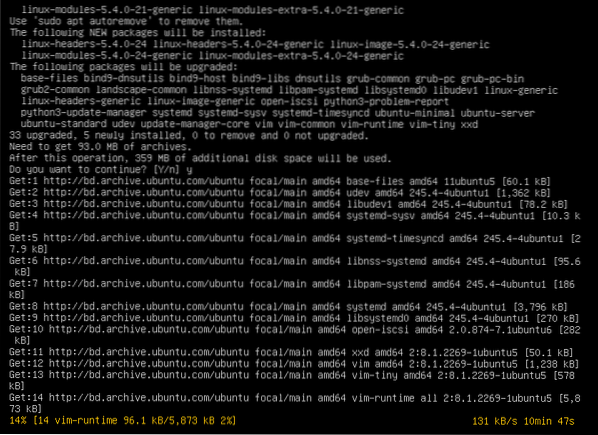
Након што се инсталирају сви нови пакети, надоградња би требала бити готова.
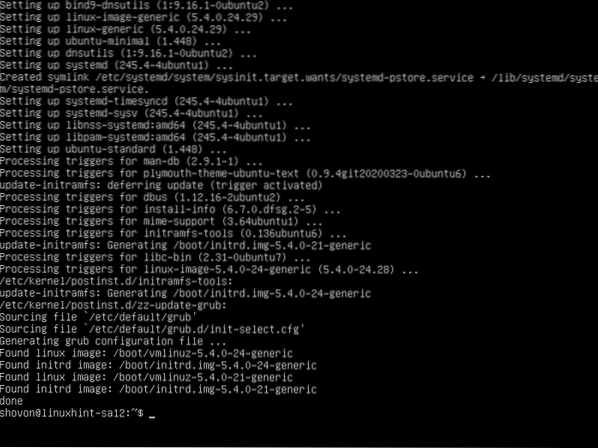
Сада поново покрените рачунар да би промене ступиле на снагу следећом наредбом:
$ судо ребоот
Пакети закључавања:
Можете закључати одређене пакете ако не желите да их надоградите када надограђујете све пакете помоћу надоградња судо апт команда.
Прво наведите све надоградиве пакете следећом командом:
$ судо апт листа - надоградива
Треба навести све надоградљиве пакете.
Рецимо, сада не желите Линук кернел пакете (линук-генерички, линук-заглавља-генерички и линук-имаге-генерички) да се надограђује. Ове пакете ћете морати да означите као држати.
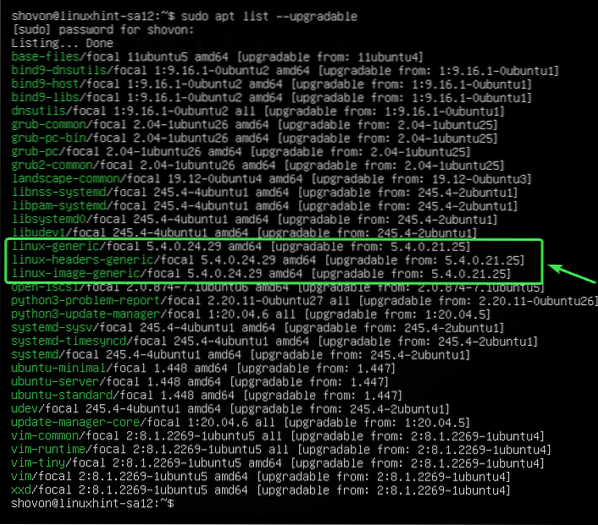
Да бисте задржали надоградње за пакет линук-генерички, покрените следећу команду:
$ судо апт-марк држи линук-генерички
Пакет линук-генерички треба ставити на чекање.

На исти начин можете држати надоградње за пакете линук-заглавља-генерички и линук-имаге-генерички као што следи:
$ судо апт-марк држи линук-заглавља-генерички линук-имаге-генерички
Пакети линук-заглавља-генерички и линук-имаге-генерички треба ставити на чекање.

Можете навести све пакете који су постављени на чекање помоћу следеће наредбе:
$ судо апт-марк сховхолд
Као што видите, наведени су сви пакети које сам ставио на чекање.
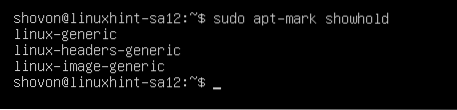
Сада покушајте да надоградите све пакете на следећи начин.
$ судо апт надоградња
Као што видите, пакети (линук-генерички, линук-заглавља-генерички и линук-имаге-генерички) које сам означио као задржавање неће се надограђивати са осталим пакетима.
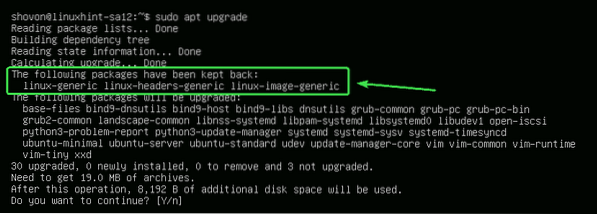
Откључавање пакета:
Ако касније одлучите да надоградите пакете које сте означили као задржане, све што требате је да их опозовете.
Можете одбити линук-генерички пакет како следи:
$ судо апт-марк унхолд линук-генериц
Пакет линук-генерички не би требало више да буде на чекању.

Као што видите, пакет линук-генерички више није на листи задржавања.
$ судо апт-марк сховхолд
На исти начин, можете поништити пакете линук-заглавља-генерички и линук-имаге-генерички као што следи:
$ судо апт-марк унхолд линук-генерички линук-заглавља-генерички линук-имаге-генерички
Ако надоградите све пакете, пакете линук-генерички, линук-заглавља-генерички, и линук-имаге-генерички такође треба надоградити.
$ судо апт надоградња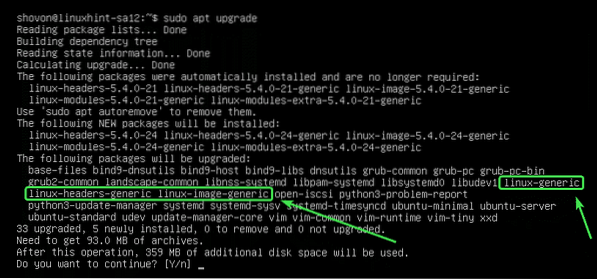
Уклањање непотребних пакета:
Када се надоградња заврши, можете уклонити све непотребне пакете следећом наредбом:
$ судо апт ауторемове
У мом случају нису доступни непотребни пакети.
Ако имате непотребне пакете, они ће бити приказани и од вас ће се тражити да их уклоните. Само притисните И а затим притисните
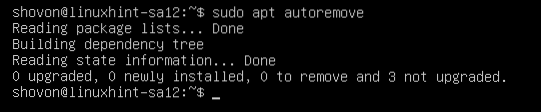
Чишћење кеша:
Након надоградње рачунара, новија верзија пакета биће кеширана у / вар / цацхе / апт / арцхивес / директоријум вашег рачунара. Можете их уклонити и ослободити простор на диску.
Да бисте их уклонили, покрените следећу команду:
$ судо апт аутоцлеан
Кеширане пакете треба уклонити.
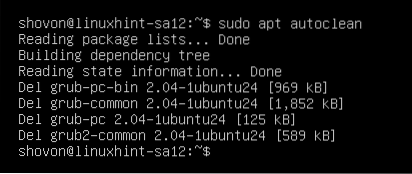
Дакле, тако надограђујете Убунту 20.04 ЛТС из командне линије. Хвала што сте прочитали овај чланак.
 Phenquestions
Phenquestions


